How can we unlock/depart an MS Excel file protected
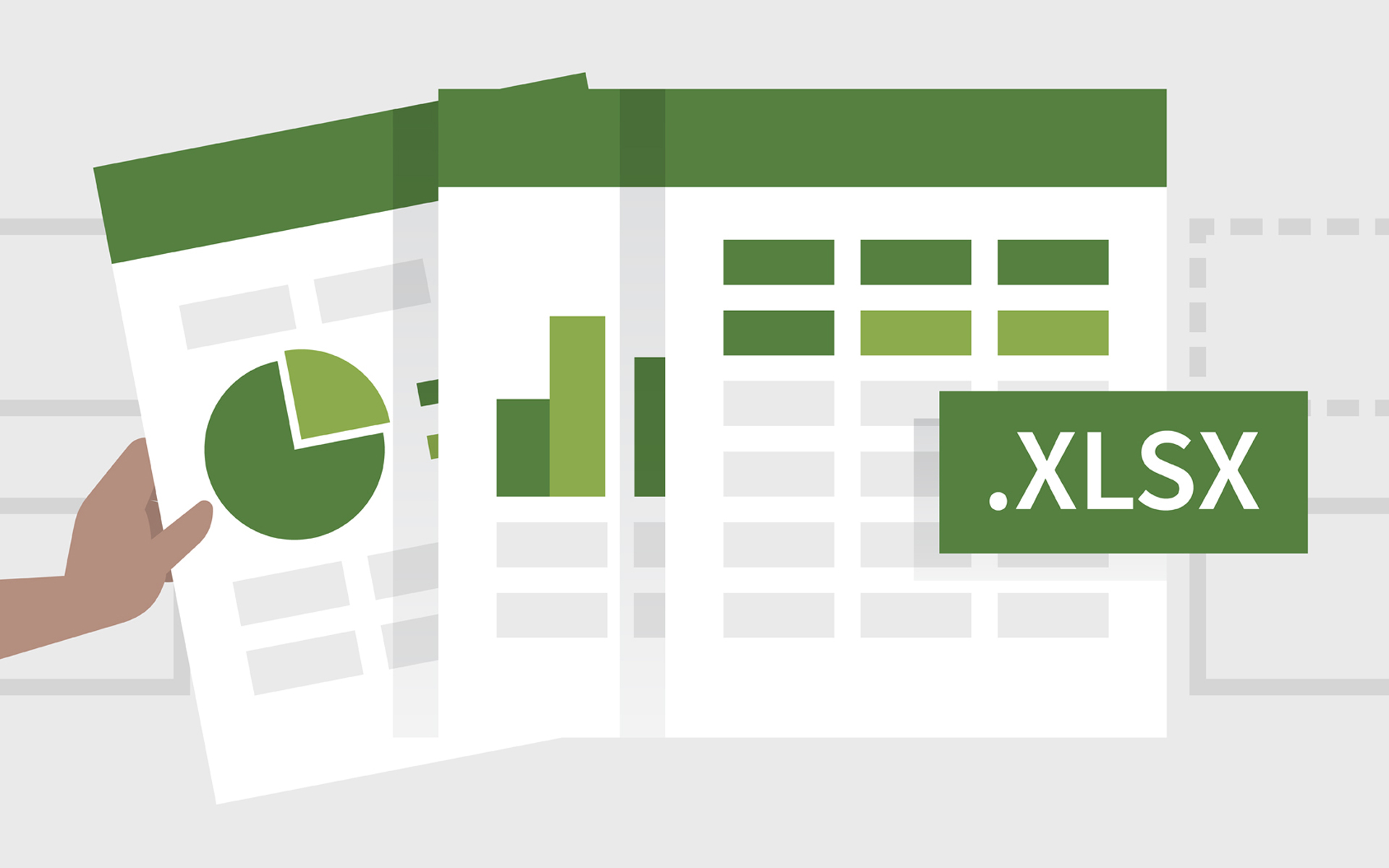
If you are used to working daily (or at least weekly) with MS Excel, most likely you have "met" enough protected files which you would have liked to modify/edit/etc. The majority Excel users I get used to them password the files to protect their work, but in some cases the content of the files can be erroneous (calculations, figures, tables) and the correction cannot be done without the access password.
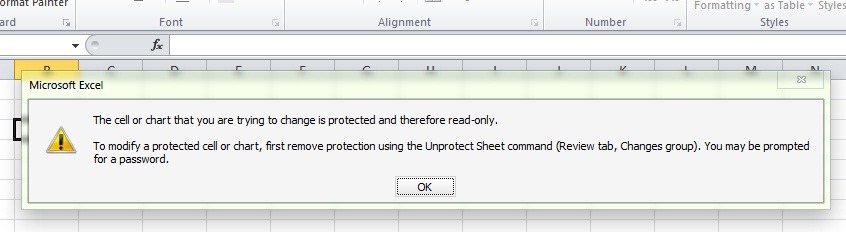
The simplest method of unlocking Excel files protected is finding out the password directly from the source, i.e. those who created the respective files. But although the method is simple, it is not available to everyone, considering that passwords can be easily forgotten even by those who chose them. Therefore, to those who wish to unlock protected Excel files In order to be able to edit their contents we recommend using one of the following 3 online services:
1. Google docs – upload Excel file protected in Google docs, then Save it under another name than the original one. In this way you will Unlock the file. The only problem is that most of the time, after unlocking, a need is required Realination of cells from the worksheet.
2. Zoho Susten -As in Google Docs, upload the file, then save it under another name. In addition to Google Docs, Zoho Sheet allows Editing the file in Sharepoint, and after downloading it is not necessary to align the cells, because the file will look exactly the same as before upload, with a small exception: The font will be changed with the one used by ZOHO service.
3. Ensode’s Unlock Utility - although at first glance the Ensode website may mislead the user, ignore the existing advertisements and go to the bottom of the page, Accept the Terms of Use and upload the blocked file. You will have a pleasant surprise to find when you save it (obviously under another name to unlock it) that it has kept all the characteristics of the original file (alignment, font, dimensions, calculations, etc.), as opposed to the services presented above. Therefore, do not be influenced by appearances. : D.
Succes!
STEALTH SETTINGS – How to unblock read-only Excel file
How can we unlock/depart an MS Excel file protected
What’s New
About Stealth
Passionate about technology, I write with pleasure on stealthsetts.com starting with 2006. I have a rich experience in operating systems: Macos, Windows and Linux, but also in programming languages and blogging platforms (WordPress) and for online stores (WooCommerce, Magento, Presashop).
View all posts by StealthYou may also be interested in...


2 thoughts on “How can we unlock/depart an MS Excel file protected”
I climbed an XCEL file in Google Docs, opened it and then open, saving in the computer, I could edit it.
Ha! Phase! That would really be a security bug. Thank you!